Maison >base de données >navicat >Comment utiliser Navicat pour MySQL ?
Comment utiliser Navicat pour MySQL ?
- 藏色散人original
- 2019-11-06 10:16:088109parcourir
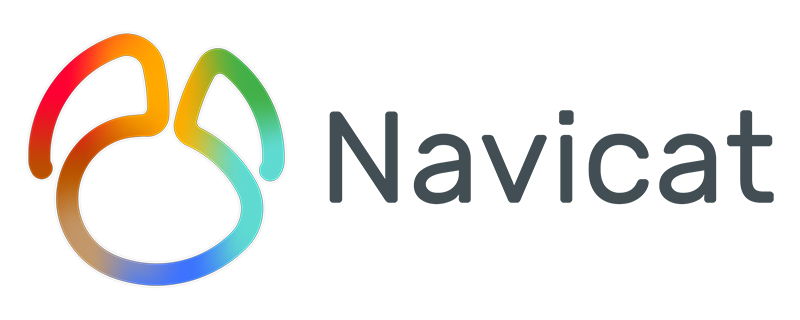
Comment utiliser Navicat pour MySQL ?
Double-cliquez sur le raccourci sur le bureau pour démarrer "Navicat for MySQL". L'interface de démarrage est la suivante :
Recommandé : [Tutoriel navicat ]
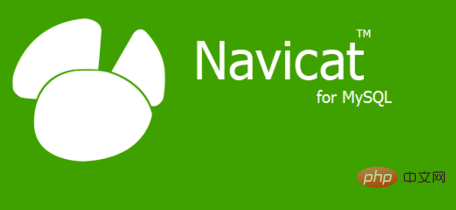
Entrez dans l'interface principale du programme, comme indiqué ci-dessous :
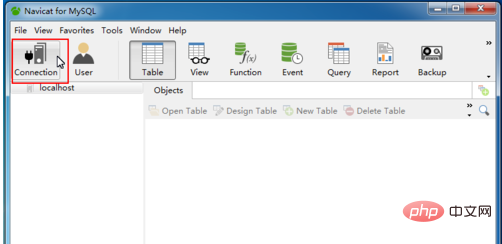
Cliquez sur le bouton "Connexion" pour ouvrir " Nouvelle connexion" "Créez une nouvelle boîte de dialogue de connexion, comme indiqué ci-dessous :
Entrez "Nom de connexion", "Mot de passe", cliquez sur le bouton "Test de connexion", la boîte de dialogue "Connexion réussie" apparaîtra, OK, la connexion est créée avec succès.
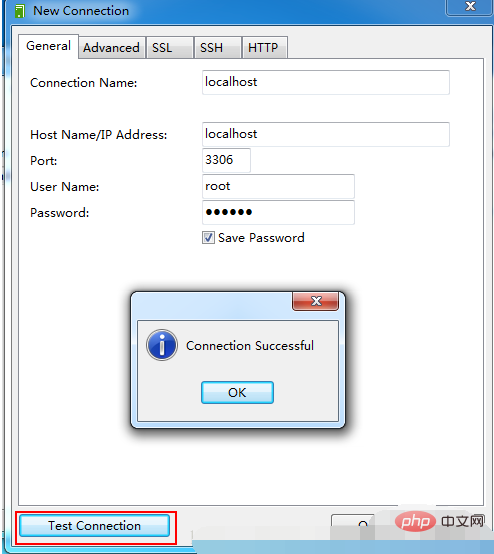
Créer une nouvelle base de données
Double-cliquez sur la connexion qui vient d'être créée pour développer le nœud et afficher la base de données existante, comme indiqué dans la figure ci-dessous :
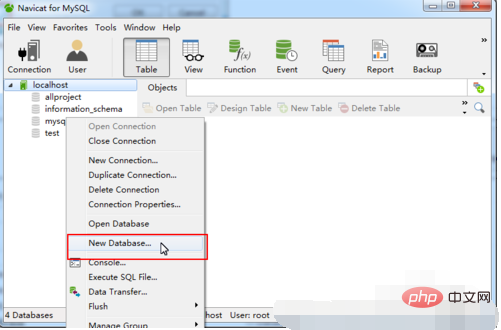
Cliquez avec le bouton droit sur la connexion "localhost" ou dans l'espace vide ->Nouvelle base de données, comme indiqué ci-dessous :
Entrez le nom de la base de données, sélectionnez "Jeu de caractères", vous pouvez saisir "utf8" dans la case "Jeu de caractères", le logiciel le complétera automatiquement, gardez simplement la collection vide, cliquez sur le bouton "OK" et la base de données sera créée avec succès.
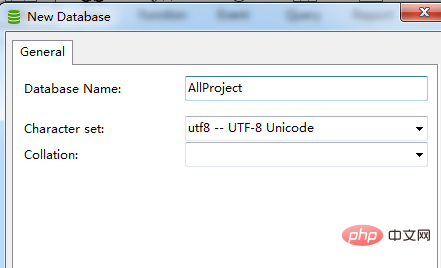
Nouvelle table
Double-cliquez sur la base de données que vous venez de créer pour la développer, faites un clic droit sur Tables ->Nouvelle table, comme indiqué ci-dessous :
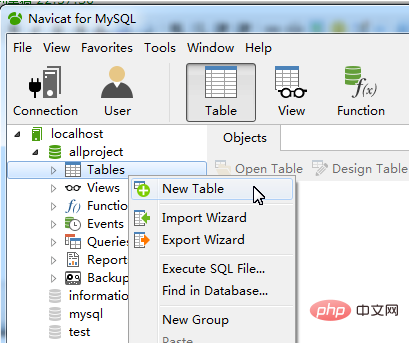
Le champ ID est relativement critique et est généralement défini sur "Auto Increment" et la clé primaire "Primary Key". Cliquez sur "Ajouter un champ" pour ajouter une ligne de champ et le paramétrage du champ est terminé. Vous pouvez cliquer sur le bouton "Enregistrer" pour enregistrer le tableau de données, comme indiqué ci-dessous :
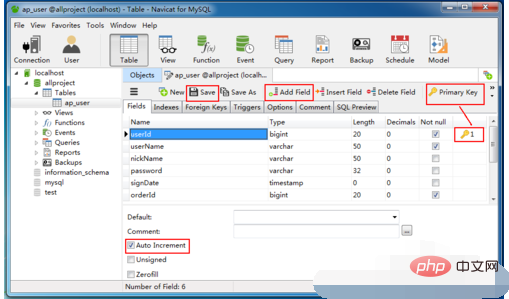
Insérer des données
Cliquez avec le bouton droit. sur la table de données qui vient d'être créée ->Ouvrir la table, comme indiqué ci-dessous :
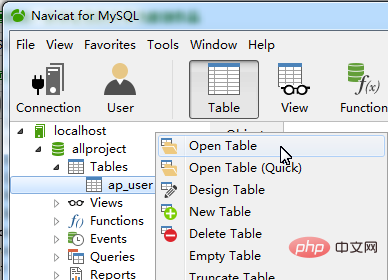
Cliquez sur le bouton "plus" pour ajouter une ligne, et le champ de date peut être sélectionné en en cliquant sur le bouton. Après avoir rempli les données, vous devez cliquer sur le bouton "Vérifier" pour enregistrer, comme indiqué ci-dessous :
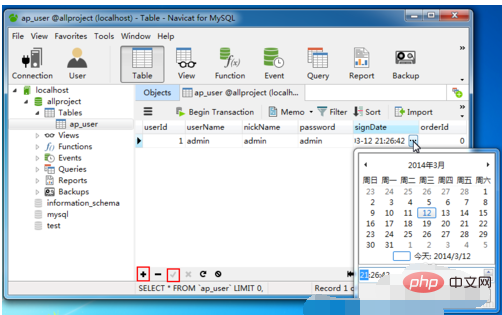
Ce qui précède est le contenu détaillé de. pour plus d'informations, suivez d'autres articles connexes sur le site Web de PHP en chinois!

